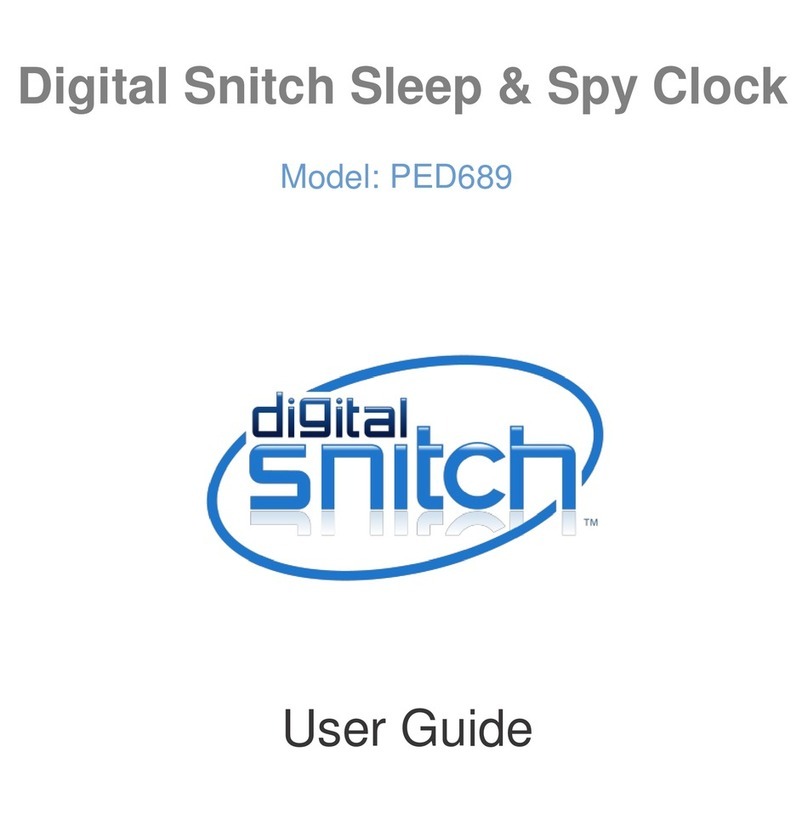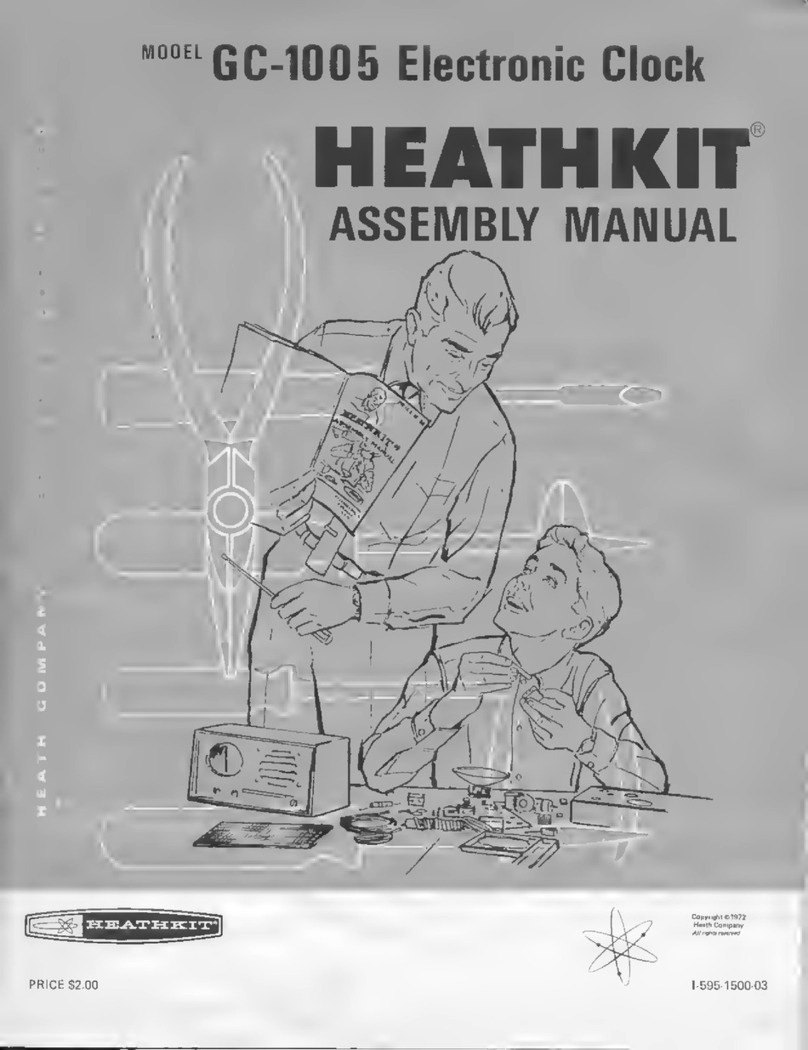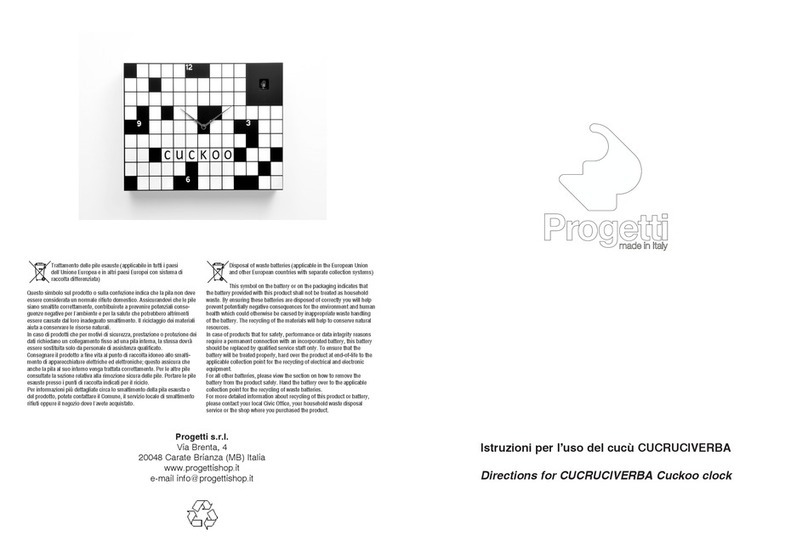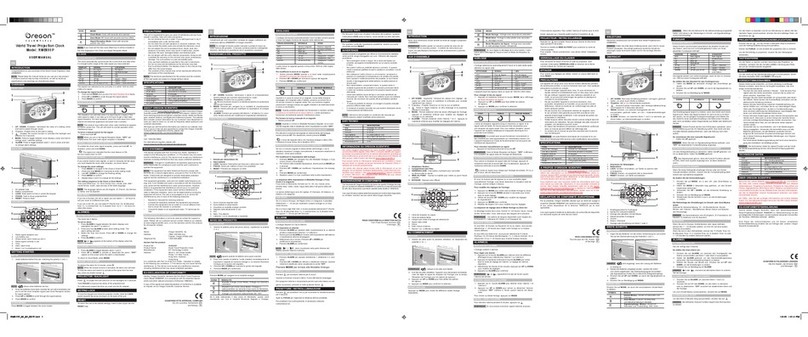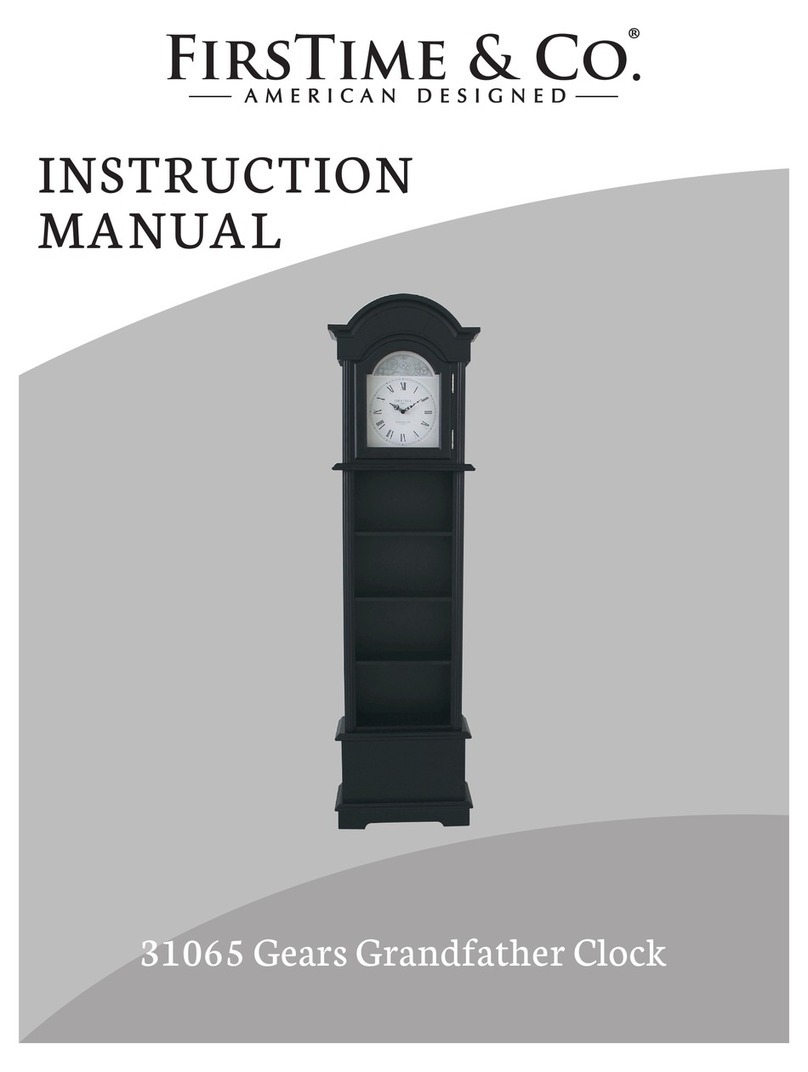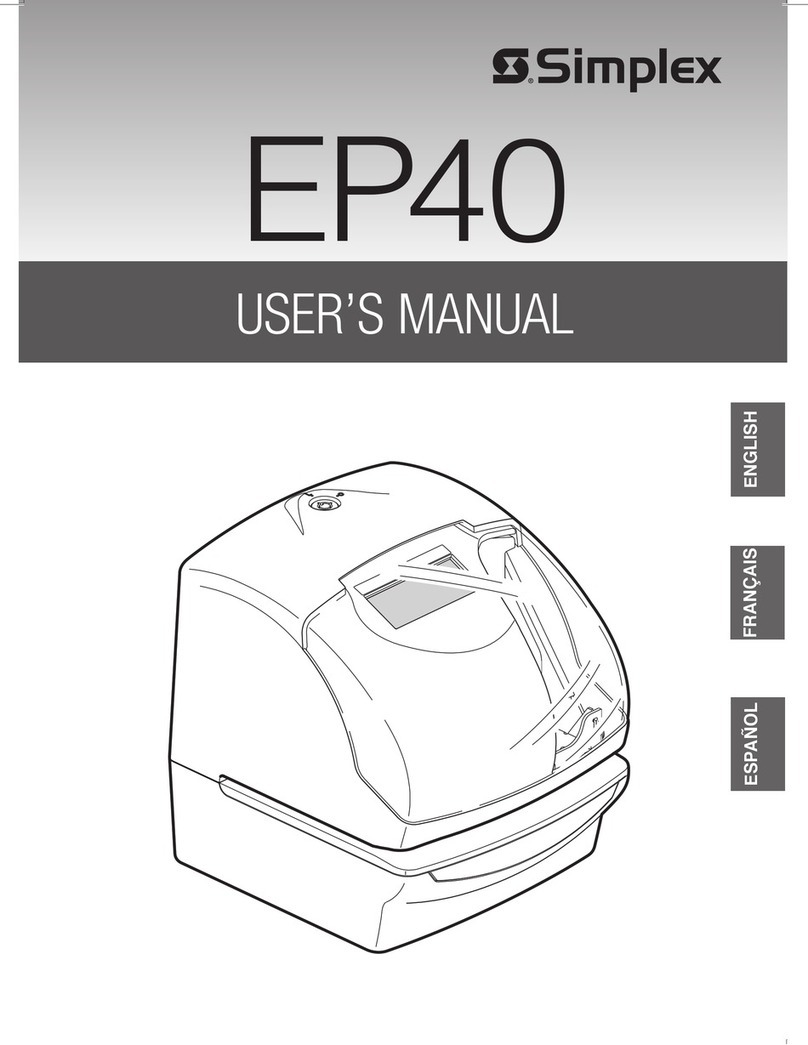TOWITOKO CHIPDRIVE mobile User manual

TripleCard Terminal • TripleCard Terminal • TripleCard Termina
Kurzanleitung
Der Einsatz des TripleCard Terminals
Zeiterfassung
mit dem TripleCard
Terminal
Windows®3.11
Windows®95/98
Windows NT®
Windows®2000
© 2000 Towitoko AG
TripleCard Terminal • TripleCard Terminal • TripleCard Termina

TripleCard Terminal • TripleCard Terminal • TripleCard Termina
So arbeitet das TripleCard
Terminal...
Bei der Entwicklung des TripleCard Terminals wurde besonderer
Wert auf eine möglichst einfache Bedienung gelegt. So beschränkt
sich die einfache Kommen- bzw. Gehen-Buchung auf das
Einstecken und Wieder-Herausziehen der User Card.
Das Einschalten des Geräts erfolgt automatisch beim Einstecken
der Karte.
Über die normalen Buchungsvorgänge hinaus gibt es noch die
Vorgänge [Uhr stellen] und [Daten auslesen], deren Durchführung
ebenfalls so einfach wie möglich gestaltet wurden.
So stellen sie Kalender und Uhr
des TripleCard Terminals ein...
Zum Einstellen von Datum und Uhr verwenden Sie das kleine
Programm Terminal Uhr, das bei der Installation der TripleCard
Software automatisch mitinstalliert wird.
Gehen Sie dazu folgendermaßen vor:

TripleCard Terminal • TripleCard Terminal • TripleCard Termina
Starten Sie die Software TripleCard Terminal Uhr.
Bereiten Sie eine ungenutzte User Card vor.
Klicken Sie in den blau hinterlegten Text für Datum
und Uhrzeit (oder verwenden Sie die
Richtungstasten), um den Cursor auf die Uhrzeit zu
stellen.

TripleCard Terminal • TripleCard Terminal • TripleCard Termina
Korrigieren Sie die Uhrzeit auf den Zeitpunkt, zu
dem Sie die Chipkarte in das Terminal einstecken
werden.
Stecken Sie die User Card in das CHIPDRIVE.
Schauen Sie auf eine genau gehende Uhr und
stecken Sie die User Card genau zum festgelegten
Zeitpunkt in das Terminal.
So stempeln Sie und Ihre
Kollegen...
Gestempelt wird durch Einstecken von TripleCard User Cards,
die mit Hilfe der TripleCard Software erstellt wurden. Um ein
"normales" Kommen oder Gehen zu stempeln, gehen Sie bitte
wie folgt vor:

TripleCard Terminal • TripleCard Terminal • TripleCard Termina
Stecken Sie die User Card in das Terminal (falls das
Terminal nicht eingeschaltet ist, schaltet es sich
automatisch ein).
Überprüfen Sie, ob in der letzten Zeile auf dem
Display [KOMMT] oder [GEHT] korrekt angezeigt
wird.
Entnehmen Sie die Karte.
Falls die Art der Buchung ([KOMMT] oder [GEHT] )
nicht gestimmt hat, wiederholen Sie die Schritte 1
bis 2.

TripleCard Terminal • TripleCard Terminal • TripleCard Termina
Wenn Sie mit der TripleCard Profi-Software arbeiten, können Sie
beim Kommen eine 4-stellige Projektnummer eingeben. Ferner
gibt es in der Profi-Version der Software den Buchungstyp
"Projektwechsel", der innerhalb der Zeitspanne zwischen
Kommen und Gehen gebucht werden kann.
Um ein Kommen mit einer Projektnummer zu buchen, gehen
Sie bitte folgendermaßen vor:
Stecken Sie die User Card ein und achten Sie
darauf, daß auf dem Display [KOMMT] angezeigt
wird (falls [GEHT] angezeigt wird, ziehen Sie die
Karte heraus und stecken Sie sie erneut ein).

TripleCard Terminal • TripleCard Terminal • TripleCard Termina
Geben Sie mit Hilfe der Nummerntasten eine 4-stellige
Zahl ein (wenn Sie sich beim Eingeben der Zahl
vertippt haben, können Sie die falsche Eingabe mit der
Lösch-Taste
löschen und die Eingabe wiederholen. Wenn Sie die
Lösch-Taste 2 mal drücken, wird der gesamte Vorgang
abgebrochen und es bleibt bei einer einfachen
Buchung ohne Projektnummer.
Wenn Sie sicher sind, die korrekte Projektnummer
eingegeben zu haben, bestätigen Sie mit der OK-
Taste.
Entnehmen Sie die Karte.

TripleCard Terminal • TripleCard Terminal • TripleCard Termina
Um eine Buchung vom Typ Projektwechsel zu stempeln, führen
Sie folgende Schritte aus:
Stecken Sie die User Card ein und achten Sie
darauf, daß auf dem Display [GEHT] angezeigt wird
(falls [KOMMT] angezeigt wird, ziehen Sie die Karte
heraus und stecken Sie sie erneut ein).
Führen Sie die Schritte 2 bis 4 wie beim
voranstehenden Beispiels aus.
So transportieren Sie die Daten
vom Terminal zum PC...
Für den Datentransport benötigen Sie eine formatierte Trans-
port Card. Wie Sie die Transport Card formatieren, erfahren Sie
in der Kurzanleitung zur TripleCard Software. Um die Daten zu
transportieren, gehen Sie bitte wie folgt vor:

TripleCard Terminal • TripleCard Terminal • TripleCard Termina
Starten Sie die TripleCard Software, stecken Sie die
Transport Card in das CHIPDRIVE und beantworten
Sie die Frage [Möchten Sie die Daten von der
Transport Card einlesen] mit [Ja].
Stecken Sie die Transport Card in das Terminal.
Warten Sie, bis die Meldung [Transfer OK!] erscheint
und entnehmen Sie die Karte.

CHIPDRIVE mobile • CHIPDRIVE mobile • CHIPDRIVE mobil
Kurzanleitung
Das mobile Chipkartenterminal
Unabhängig
mit
CHIPDRIVE mobile
© 2000 Towitoko AG

CHIPDRIVE mobile • CHIPDRIVE mobile • CHIPDRIVE mobil
Herzlichen Glückwunsch zum
Erwerb des mobilen
Zeiterfassungsterminals TRM500.
Bitte beachten Sie die Bedienungshinweise in dieser
Kurzanleitung um einen effektiven Einsatz des Gerätes zu
gewährleisten.
Die Bedienelemente:
Grafik Display
Tastatur
On/Off Taste

CHIPDRIVE mobile • CHIPDRIVE mobile • CHIPDRIVE mobil
Verriegelung
Batteriefachdecke
Kartenleser
Das Gerät wird mit der On/Off Taste (3) oder durch
Einstecken einer Chipkarte in den Kartenleser (6)
eingeschaltet. Die Abschaltung erfolgt entweder
manuell mit der On/Off Taste (3) oder automatisch
nach einer durch die Software vorgegebenen
Inaktivitätszeit.

CHIPDRIVE mobile • CHIPDRIVE mobile • CHIPDRIVE mobil
So wechseln Sie die Batterien...
Ein Batteriewechsel ist nötig, sobald der Kontrast der Anzeige
sich merkbar verändert oder Fehlermeldungen beim Bearbeiten
von Chipkarten auftreten.
Zum Batteriewechsel den Batteriefachdeckels (5) abnehmen,
wobei die Verriegelung (4) in Pfeilrichtung gelöst werden muß.
Die alten Batterien entnehmen und neue Batterien
entsprechend der Kennzeichnung auf dem Batteriefachboden
einlegen.
Bitte beachten Sie, daß stets beide Batterien
gleichzeitig ausgetauscht werden müssen und nur
Zellen der Größe 'AAA - MICRO' vom gleichen Typ
eingesetzt werden sollten. Zur Sicherheit sollten die
Zellen spätestens einmal im Jahr erneuert werden,
da austretende Chemikalien von ausgelaufenen
Batterien das Gerät permanent beschädigen
könnten.
!

CHIPDRIVE mobile • CHIPDRIVE mobile • CHIPDRIVE mobil
Nach dem Wechsel der Batterien ist die Uhrzeit der Echtzeituhr
zu prüfen und wenn notwendig gemäß der Softwareanleitung zu
korrigieren.
Achten Sie bei der Inbetriebnahme des Gerätes auf
eine angepasste Luftfeuchtigkeit, da Kondensations-
feuchte sich nachteilig auf den Betrieb des Gerätes
auswirken kann. Dies gilt insbesondere, wenn das
Gerät aus einer kalten Umgebung kommend auf
Zimmertemperatur erwärmt wird.
Das Display...
Der Kontrast des Flüssigkristalldisplays ist abhängig von der
Umgebungstemperatur. Es ist normal, daß das Display bei hohen
Temperaturen dunkler, und bei niedrigen Temperaturen blasser
und träger wird. Das Gerät ist für den Einsatz bei
Zimmertemperatur (15 - 25 °C) konzipiert und das Display ist für
diesen Temperaturbereich am besten ablesbar.
!

CHIPDRIVE mobile • CHIPDRIVE mobile • CHIPDRIVE mobil
Hier finden Sie Hinweise zum
Kartenleser...
Der Kartenleser ist für Chipkarten nach ISO-7816 ausgelegt.
Die häufige Verwendung von stark verschmutzten Karten kann
zu Funktionsstörungen führen - achten Sie daher darauf, die
Karten sauber und trocken zu halten.
Im Regelfall arbeitet der Kartenleser völlig
wartungsfrei - für sehr starke Beanspruchung ist
jedoch u.U. die Anschaffung eines
Reinigungskartensets (im EDV-Fachhandel
erhältlich) zweckmäßig.
!

CHIPDRIVE mobile • CHIPDRIVE mobile • CHIPDRIVE mobil
So lade ich neue Software...
Es besteht technisch die Möglichkeit, die im Gerät
gespeicherte Software (Firmware) durch ein Software-
Download zu aktualisieren bzw auszutauschen. Die neue
Firmware wird mittels einer Chipkarte übertragen, die Sie
von Ihrem Händler bekommen oder die Sie nach Anleitung
mit einem Kartenlesegerät am PC selbst bespielen können.
Prüfen Sie vor einem Software-Download, ob die
Batterien im Gerät noch frisch sind. Tauschen sie
die Batterien im Zweifelsfall gegen neue aus.
Schalten Sie das Gerät aus und stecken Sie die
Download-Karte ein.
Das Gerät schaltet sich bei Erkennen der Karte ein und
signalisiert durch einen Brummton den Programmiervorgang.
Bei erfolgreichem Abschluß der Übertragung ertönt ein
Signalton und das Gerät startet automatisch neu mit der
neuen Software.
!

CHIPDRIVE mobile • CHIPDRIVE mobile • CHIPDRIVE mobil
So reinige ich das Gerät...
Das Gerät ist nur mit einem weichen, leicht angefeuchtetem und
fusselfreiem Tuch zu reinigen. Bei starker Verschmutzung kann
das Tuch mit einigen Tropfen Ethylalkohol (Spiritus) befeuchtet
werden.
Die technischen Daten...
Bezeichnung batteriebetriebener Kartenleser für
I²C Speicherkarten mit Display,
Tastatur und integriertem Speicher
Programmierung Firmware über I²C Speicherkarte
Betriebsspannung U3V
Stromversorgung 2 * 'AAA' Zelle
Betriebsstromaufnahme Ib <15mA
Ruhestromaufnahme Is <30µA
max. Batterienutzungsdauer 1 Jahr

CHIPDRIVE mobile • CHIPDRIVE mobile • CHIPDRIVE mobil
Betriebstemperaturbereich t +15°C ... +25°C
Lagertemperaturbereich t +5°C ... +50°C
relative Luftfeuchte < 55%
Displayauflösung 128*64 Pixel
Speicher EEprom max. 4*64kBit
Kontaktiereinheit Landekontakte
goldbeschichtet
Abmessungen 78 * 108 * 21 mm
Gewicht ohne Batterien 145 gr

Short description
This rugged desktop terminal has
become famous for its
remarkable design.The
ergonomically cardinsertion
angle of 45° and the heavy and
stable steelbase (the total mass
is more than 600 grams)
significantly improve the handling
convenience. A three color light
displays status information.
• all important smartcard
protocols are supported:T=0,
T=1, 2-wire, 3-wire, I²C (up to
256 kBit), and special security
memorycards
• top quality: superior design and
best workmanship ensure a
long operating life
• future built in:new smartcard
protokols can be upgraded by
software update

Interface PC, serial connection RS232, V.24
Power supply from serial port, buffered
by maintenance free
NiMH battery
Display three color status LED.
red / yellow / green
Dimensions 70 x 100 x 70 mm (LWH)
Body color RAL 7024 (dark grey)
RAL 1028 (orange - yellow)
Connection cable 120 cm, 9 pol. SUB-D, black
Mass 660 grams
EMI compatibility CE 89/336
Temperature range -10 to +50 °C
Card interface life 200.000 mating cycles
Contact material gold plated brass
Standards ISO 7816-3 ff., EMV3.0, GSM11.1,
PC/SC-Logo
Card frequency 3,57 MHz
Card current supply 0 to 55 mA
Protocols T=0, T=1, 2-Wire, 3-Wire, I2C,
over 40 memory card types
Interface speed T=0: 4800 .. 38400 Baud (PTS)
T=1: 4800 .. 115200 Baud (PTS)
Sync. protocols: 4800 .. 115200 Baud
CPU type 4 MHz Microchip controller
System compatibility Windows®3.11,
Windows®95,
Windows NT®
Windows ® 2000
API standards PC/SC
NETS (Singapore),
OCF (OpenCard Framework),
CT-API V1.1
- MKT/BCS
- partial B1 command set
- EUTELIS compatible
SCARD interface
ORGA emulation (T=1)
Special features Plug & Play compatible;
integrated mouse passthru;
environment friendly NiMH
rechargeable battery for card
current supply
Application software SIM-Surf ®
(optional) ValueCard Station (GeldKarte),
SmartCard Explorer,
PC-Security with NT-Login
Timekeeping
InternetCard (Internet ID)
OEM-packaging cardboard box 110 x 102 x 75 mm
Shipping contents CHIPDRIVE extern,
connection cable as shown,
installation guide sheet
Shipping units 20 pcs. per cardboard box,
50 boxes per palette (1000)
© 2000 Towitoko AG Haidgraben 2 D-85521 Ottobrunn tel: +49-89-66683-0 fax: +49-89-66683-222 http://www.towitoko.de
serial mouse
COM Port
This manual suits for next models
5
Table of contents
Languages: